今天将在家里的“废弃”的笔记本电脑上装了Ubuntu 14.10 server服务器版,作为自己的一台小型服务器
(安装可参照:
http://wenku.baidu.com/link?url=aw0KaY-RUVusdbIkJQsBtlQTDQDdh9qqId0mUrAmrQb6l2Hfsn3AJs7PN3LNFXhiak3oQtKKHRgWlgzNkXKXiWtceCET9Q0xVykIWGAsPce
http://www.jb51.net/os/85856.html )
安装成功之后,由于以前在桌面版的操作系统都是通过界面的方式配置无线上网,由于缺少多余网线,所以就想在Ubuntu上通过无线来上网,参考了网上的一些资料,配置步骤如下:
1. 生成无线上网密码配置文件
首先进入root模式(以下命令的操作都是在root模式下进行的),命令为sudo su然后输入密码,然后输入下边的命令:
root@Ubuntu:~# wpa_passphrase SSID SSID_PASS > /etc/wpa_config.conf
//其中 SSID是无线网络的SID, 如TP-LINK_123, SSID_PASS是在无线路由器上的密码例如:无线网络中包含一个名为“iamwiff”的无线接入点,密码为:1234,那么上边的命令就是:
wpa_passphrase iamwiff 1234 > /etc/wpa_config.conf (新安装的系统,可能并没有wpa_config.conf这个文件,我们可以通过touch /etc/wpa_config.conf 来创建这个文件)
2. 修改网络接口配置文件设置wlan0接口
root@Ubuntu:~# vim /etc/network/interfaces
auto wlan0
iface wlan0 inet dhcp //注意在无线路由器上开启DHCP功能
wpa-conf /etc/wpa_config.conf3. 重启网络服务,使新设置生效
root@Ubuntu:~# /etc/init.d/networking restart或者使用reboot命令重启操作系统。
4. 确认是否成功
作为服务器,我通过ssh的方式登陆该服务器查看其是否配置成功:
(登录该服务器使用的ssh命令为:ssh 用户名@ip地址 然后输入该用户名的密码)
查看的命令为 ifconfig -a,看到了的wlan 0,ip地址为即是dhcp分配的ip地址。可以通过路由器将gaiip地址绑定到该服务器上,这样的话,服务器的ip地址不会变化,便于我们日后操作。
或者不通过东路到服务器上,直接在服务器上的命令行中输入ifconfig -a是一样的。
通过 ifconfig -a 确认 wlan0接口是否获得IP地址,如果没有的话,主要是检查输入 SSID SSID_PASS等是否正确以及路由器是否开启DHCP功能等。








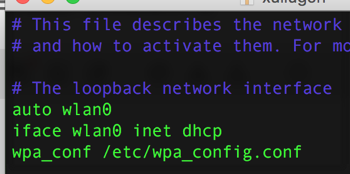
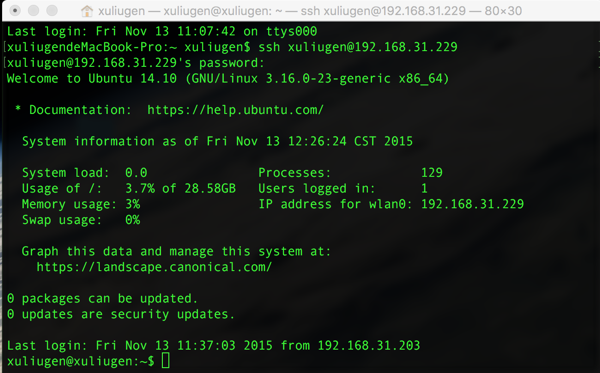
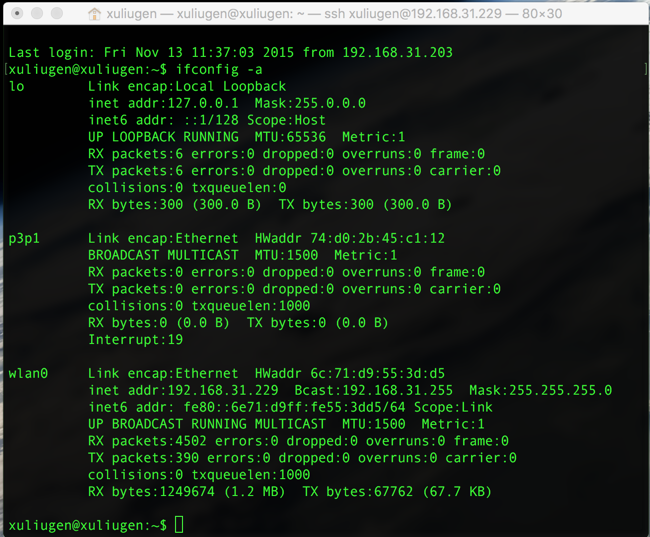














 2022
2022











 被折叠的 条评论
为什么被折叠?
被折叠的 条评论
为什么被折叠?










